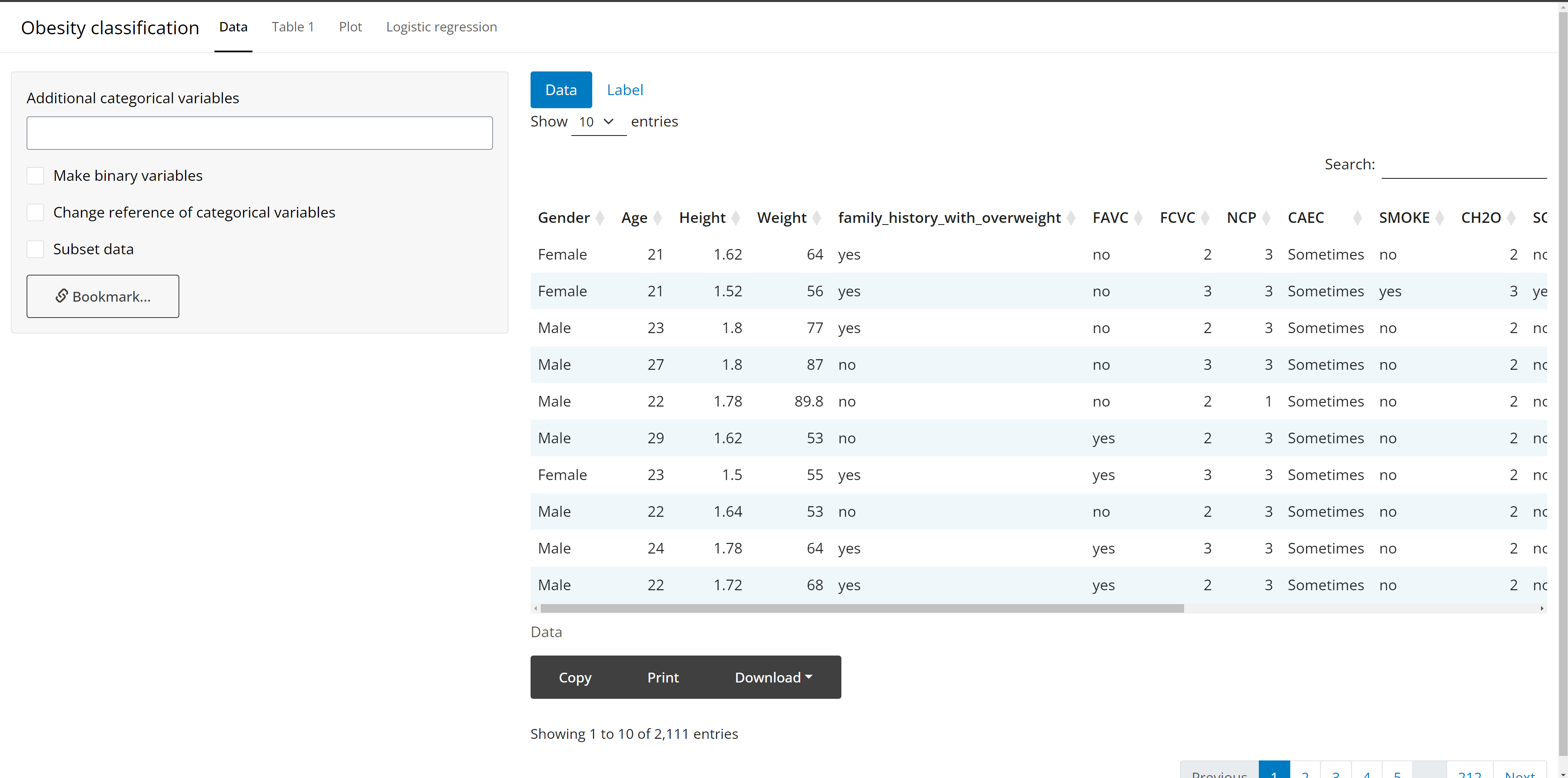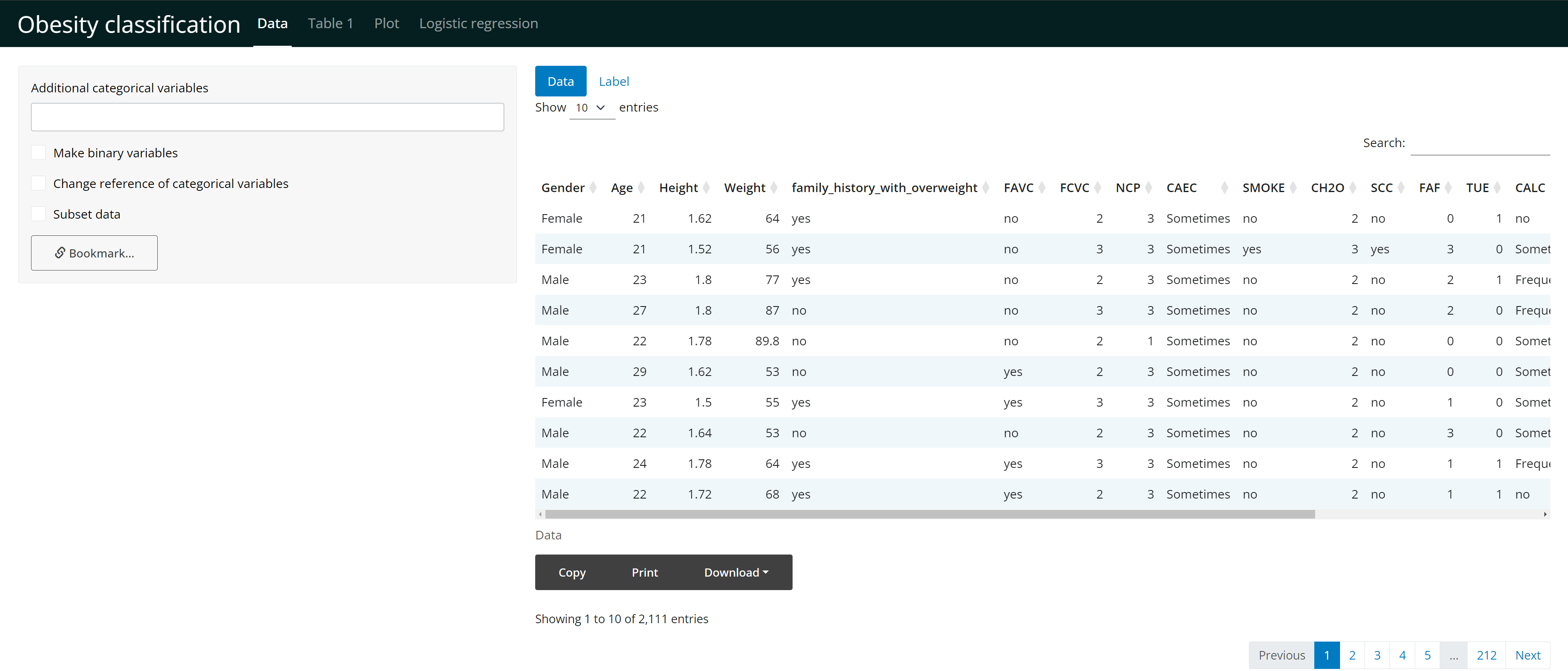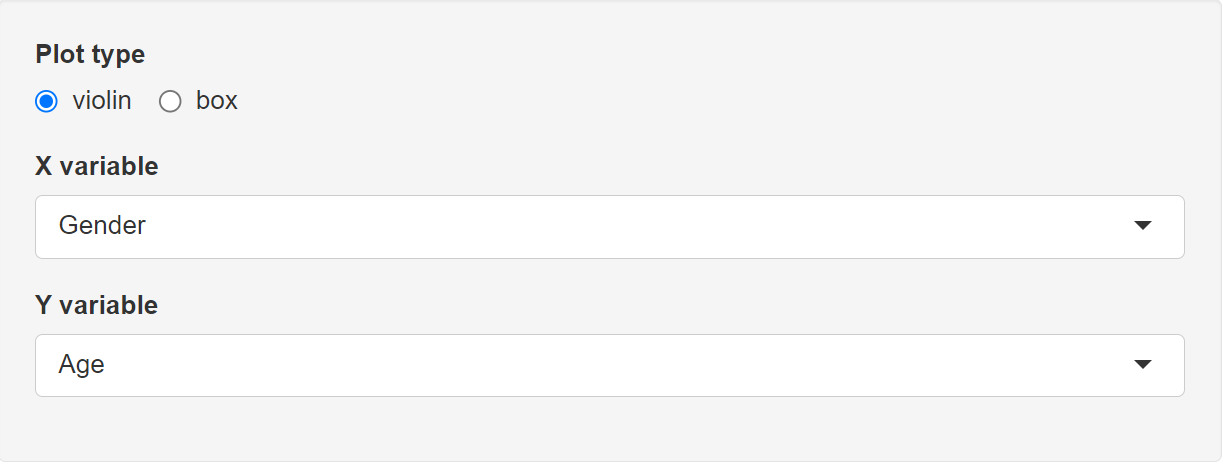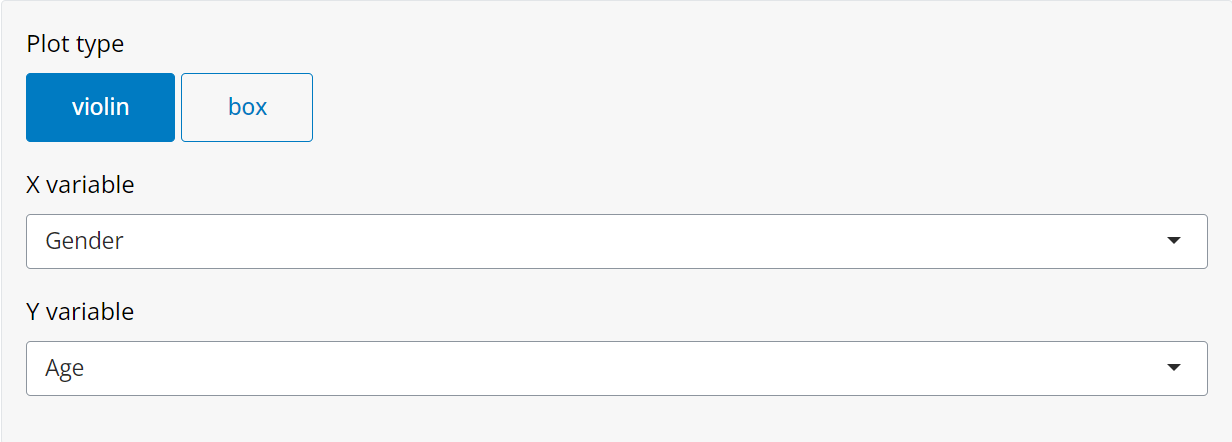library(shiny)
ui <- navbarPage(title = "Obesity classification",
tabPanel(title = "Data", ...),
...
)
server <- function(input, ouput) {
...
}
shinyApp(ui = ui, server = server)개요
기본 shiny app은 스타일이 아쉽습니다. 디자인은 신경 쓰지 않고 기능에만 집중하시는 분들에게는 큰 문제가 되지 않지만 디자인도 서비스에서 매우 중요한 역할을 한다는 점은 부정할 수 없습니다. 이번 포스트에서는 간단하게 shiny app을 꾸밀 수 있는 방법을 소개합니다.
기본 shiny app
생활습관과 신체조건, 그리고 비만도를 포함하는 데이터를 가지고 기본적인 shiny app을 만든 후 하나씩 다듬어보겠습니다.
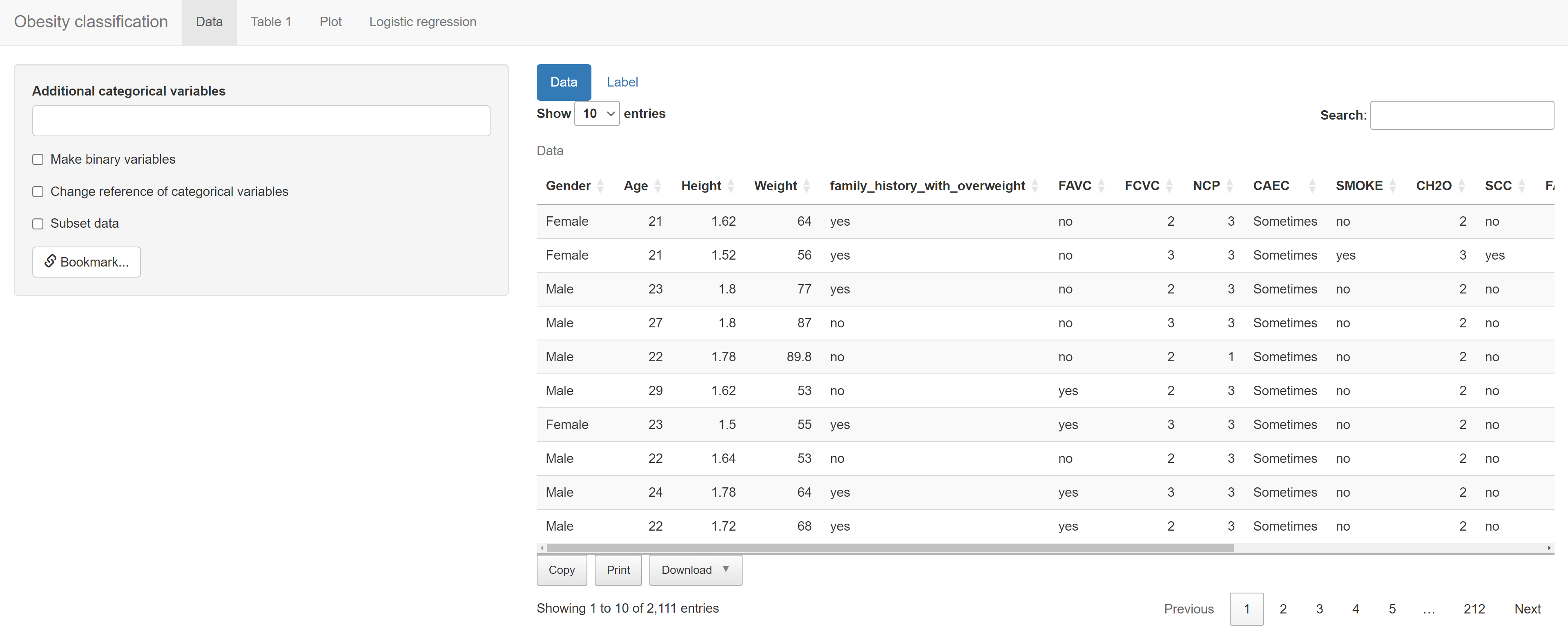
차라투에서 서비스하는 대부분의 웹은 위와 같은 형식으로 이루어져있습니다.
shiny의 navbarPage와 tabPanel로 웹의 상단에 항목별 탭을 만들어 각 탭의 왼쪽에서 변수를 선택하고 중앙-오른쪽에서 그래프, 테이블 등의 분석 결과를 확인할 수 있습니다.
bslib
shinyWidgets
이번에는 shinyWidgets 패키지를 가지고 input 버튼들을 바꾸어보겠습니다.
virtualSelectInput
shiny의 selectInput을 shinyWidgets의 virtualSelectInput으로 바꿔보겠습니다.
library(shiny); library(bslib); library(shinyWidgets)
varlist <- list(
base = c("Gender", "Age", "Height", "Weight", "family_history_with_overweight"),
condition = c("FAVC", "FCVC", "NCP", "CAEC", "SMOKE", "CH2O", "SCC", "FAF", "TUE", "CALC", "MTRANS"),
outcome = "NObeyesdad"
)
ui <- page_navbar(...,
nav_panel(title = "Linear regression",
sidebarLayout(
sidebarPanel(
...,
# selectInput(inputId = "ind_var", label = "Independent variable",
# choices = list("base" = varlist$base, "condition" = varlist$condition),
# multiple = TRUE),
virtualSelectInput(inputId = "ind_var", label = "Independent variable",
choices = list("base" = varlist$base, "condition" = varlist$condition),
multiple = TRUE, search = TRUE, showValueAsTags = TRUE)
),
mainPanel(...)
)
),
...
)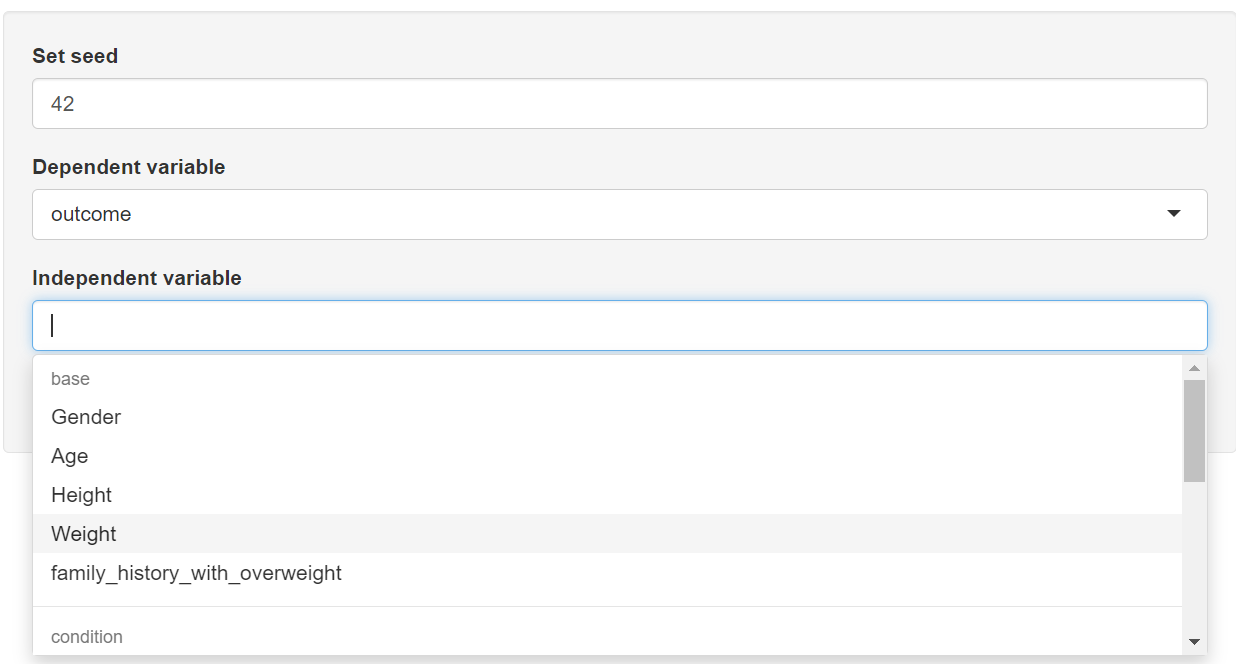
shiny::selectInput
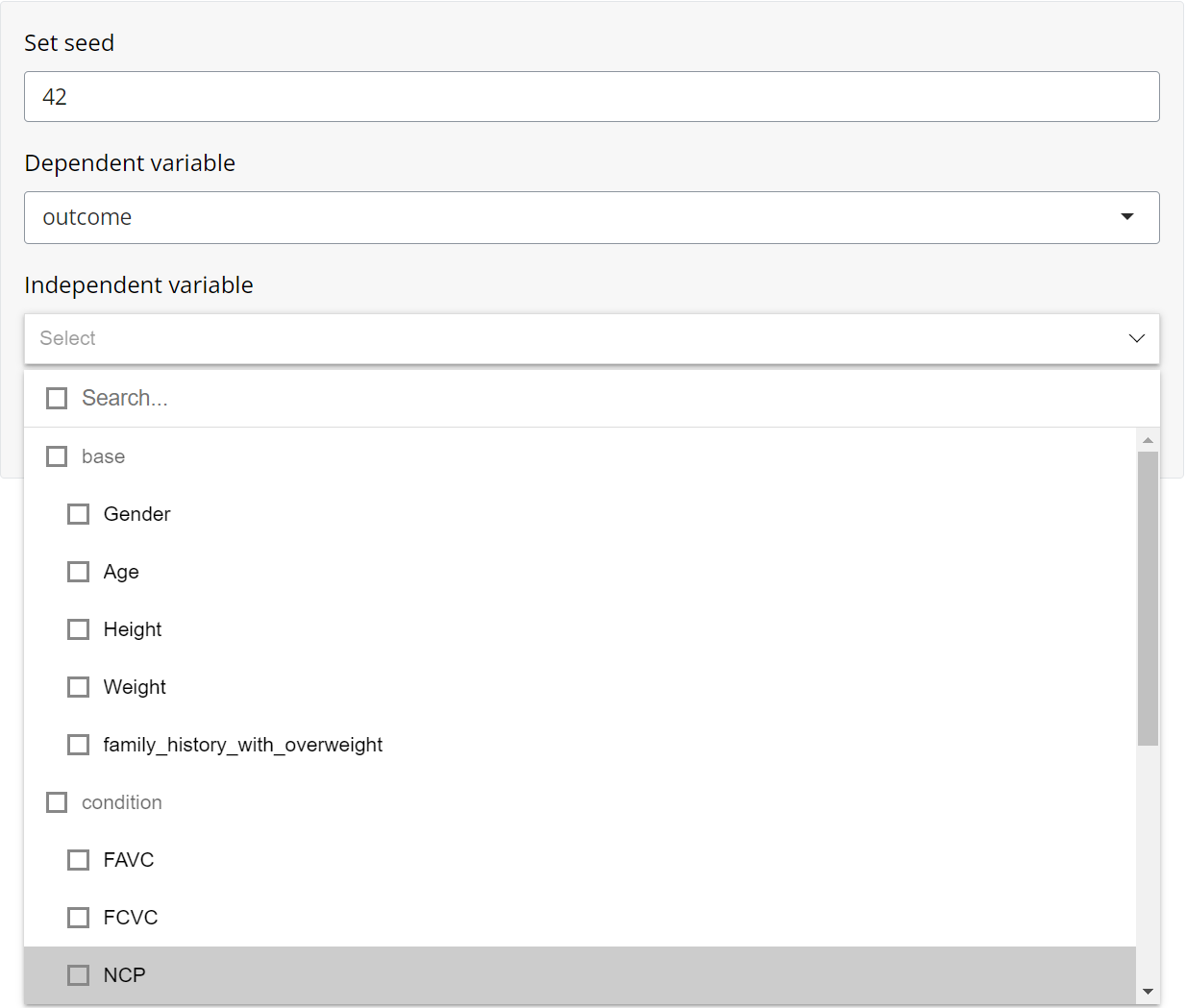
shinyWidgets::virtualSelectInput
기존의 seletInput과는 다르게 전체선택/해제가 가능하고, choices인자에 리스트를 넣었을 때 카테고리별로 선택/해제가 가능하다는 점이 큰 장점으로 다가왔습니다.
vov
vov 패키지는 shiny app에 애니메이션 효과를 줄 수 있는 패키지입니다.
install.packages("vov")로 패키지를 설치하고 불러온 후 다른 탭을 선택할때마다 화면이 부드럽게 전환되도록 fade_in함수를 사용하겠습니다.
vov패키지에서 제공하는 애니메이션 효과를 사용하려면 page_navbar함수 안에 use_vov함수를 실행하고 애니메이션 효과가 다타나길 원하는 UI를 애니메이션 함수로 감쌉니다.
아래와 같이 다른 탭을 누를때마다 fade in 효과가 적용된 것을 확인할 수 있습니다.
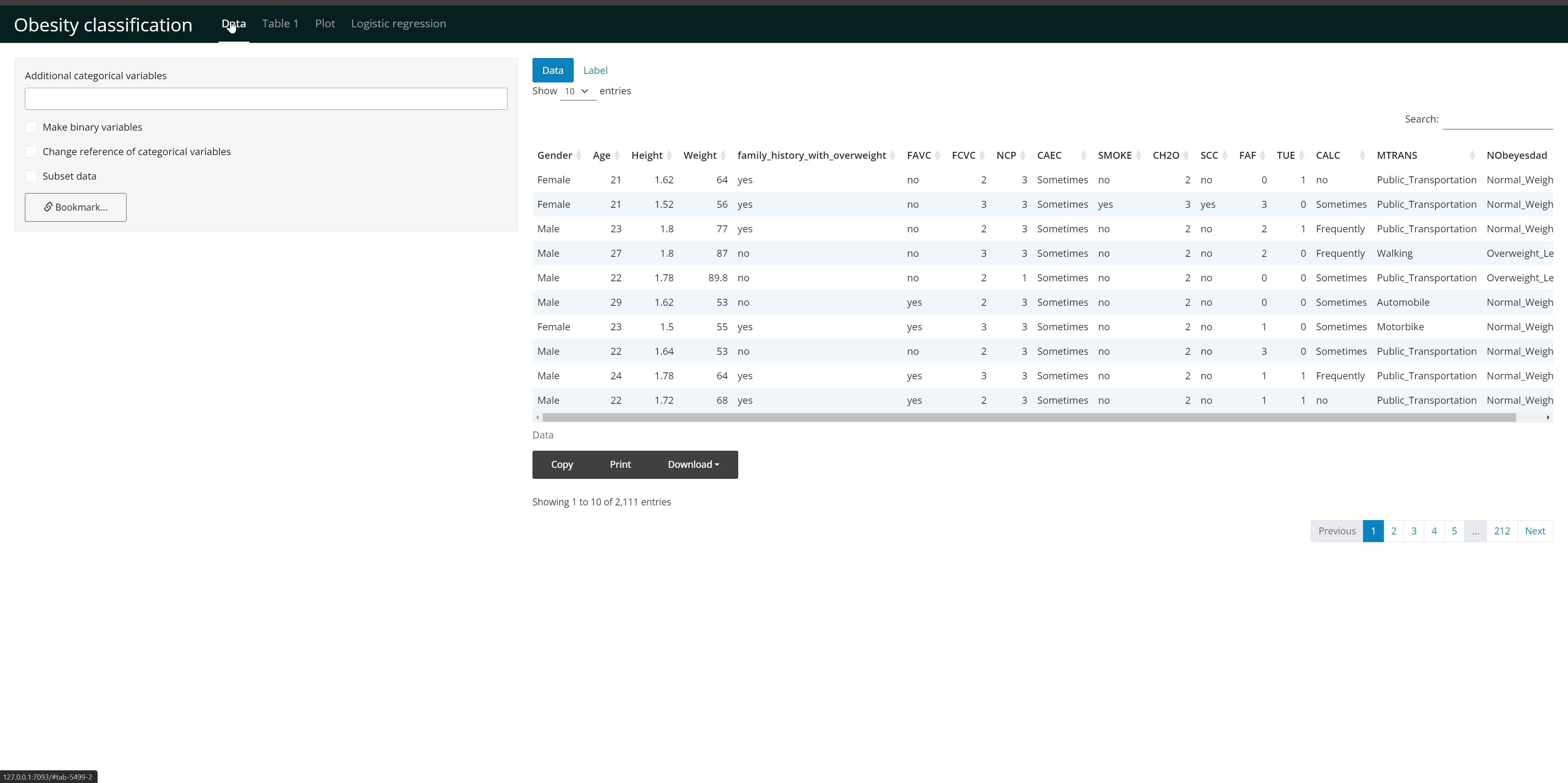
마치며
지금까지 여러 패키지들을 가지고 shiny app을 꾸밀 수 있는 방법을 알아보았습니다.
CSS를 조금도 모른다면 사소한 것 하나까지 커스텀하기는 힘들어 보였지만 웹 개발 관련 지식이 부족한 상태에서 보다 세련된 shiny app을 만들 수 있었습니다.
그리고 가장 중요한 점은 아이디어 또는 디자인적인 감각이라는 생각이 들었습니다. “shiny app을 꾸며보자”의 다음 단계가 “무슨 요소를, 어떻게 꾸미지?” 였는데 이런 쪽으로 세심한 편이 아니라서 고민하는 데 시간이 오래 걸렸고 결과도 썩 좋지 못했다는 생각이 들었습니다.
추후에 차라투가 서비스하는 shiny app에도 멋있는 스타일이 적용되기를 바라면서 글을 마치겠습니다.
Citation
@online{choi2024,
author = {Choi, Heeseok},
title = {Shiny App {꾸미기}},
date = {2024-05-24},
url = {https://blog.zarathu.com/posts/2024-05-24-app-design/},
langid = {en}
}